macOS 10.14以降にVPNをインストールする方法
VPN Unlimited スタンドアローン版
Mac App Storeにアクセスできない場合、または何らかの理由でスタンドアローンVPNクライアントをダウンロードしたい場合、VPN Unlimitedのスタンドアローン版はまさにそのためのものである。
このガイドでは、MacにVPNをインストールする方法、VPN Unlimitedを開始する方法、およびこのアプリを簡単に管理する方法について、ステップバイステップの手順を提供します。
1. macOS端末にVPNをインストールする方法
macOS PCまたはラップトップ用のスタンドアローンVPNクライアントをダウンロードするには、このリンクに従い、スタンドアローン版を選択します。
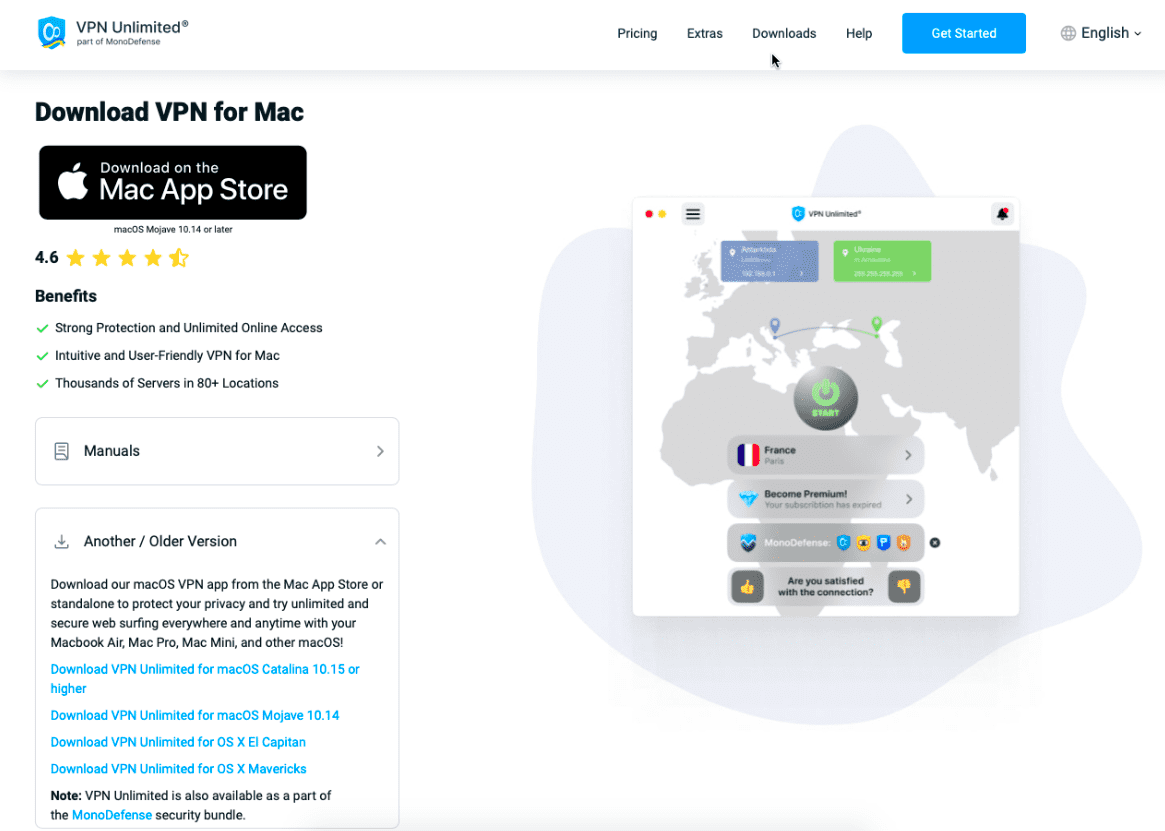
ダウンロードとインストールのプロセスが開始されます。完了したら、ダウンロードしたdmgファイルを起動します。
次に、VPN Unlimitedのアイコンをアプリケーションフォルダにドラッグアンドドロップしてください。
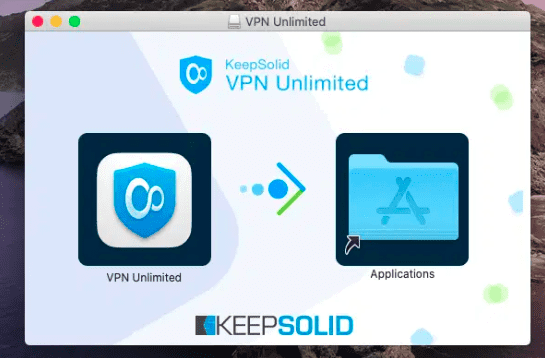
その後、VPN Unlimitedのアイコ Applications (ンがアプリケーショ)ンディレクトリに表示されます。
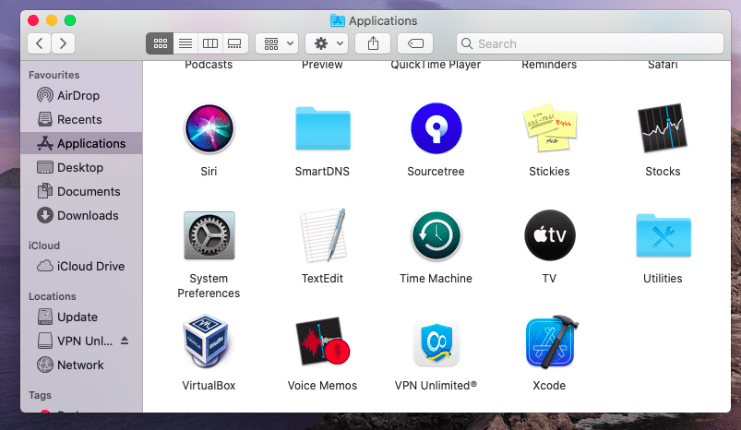
以上で、インストール作業は完了です。
VPN Unlimitedの初回起動時に、以下のようなアラートが表示される場合があります。Open(開く)をクリックして先に進みます。
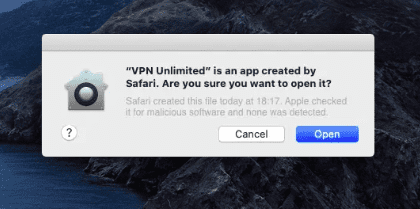
次に、ヘルパーをインストールするために、システムパスワードを入力する必要があります。このツールはVPN Unlimitedアプリを正常に動作させるために必要なものですので、Install(インストール)をクリックするだけです。
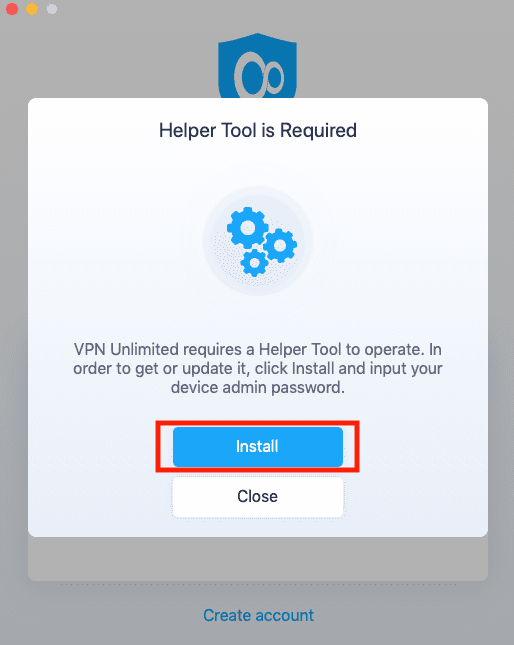
これで、Mac用VPNのインストールプロセスは終了し、VPN Unlimitedアプリを使用する準備が整いました。
既にKeepSolid IDをお持ちの方は、メールアドレスとパスワードを入力し、Sign in(サインイン)ボタンをタップするだけです。FacebookやGoogleのアカウントでも継続可能です。
KeepSolid IDを新たに作成する場合は、Create KeepSolid ID(KeepSolid IDを作成)をタップし、メールアドレスを入力し、パスワードを設定します。その後、パスワードを繰り返し入力し、By continue, you agree to our...(継続することで、お客様は私たちの規約に同意するとします)にチェックを入れ、 I Accept(私は受け入れる)をタップしてください。
KeepSolid IDの詳細と必要性については、このページを参照してください。
VPN Unlimitedの全機能を確認するには、Mac用の最高のVPNの使用方法に関するマニュアルを必ずご確認ください。
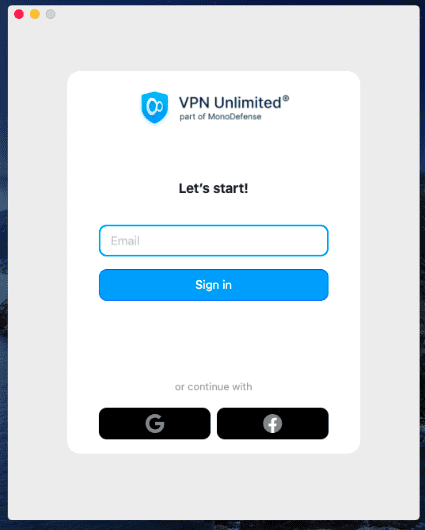

2. MacデバイスのVPN Unlimitedアプリのスタンドアローン版をアップデートする方法
まず、最新版のVPN Unlimitedアプリがインストールされているかどうかを確認する必要があります。そのためには、Information(情報)タブを開き、Check for update(更新の確認)をクリックします。
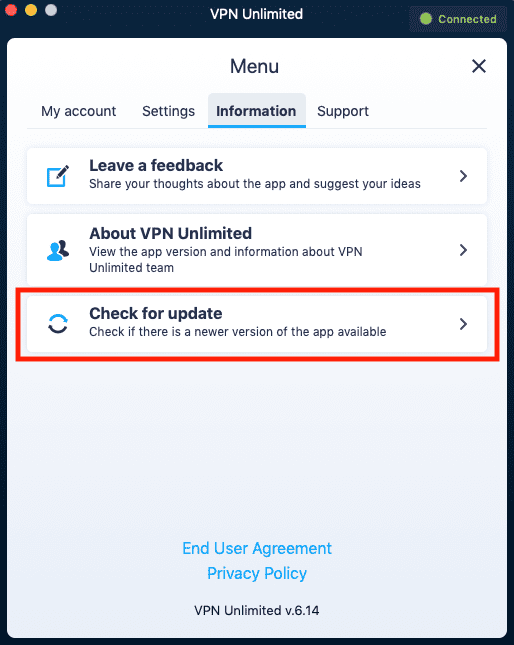
Mac用VPNの新しいバージョンが利用可能な場合は、それをダウンロードするよう提案されます。更新プロセスを確認するには、ポップアップ画面でDownload (ダウンロード)をクリックします。
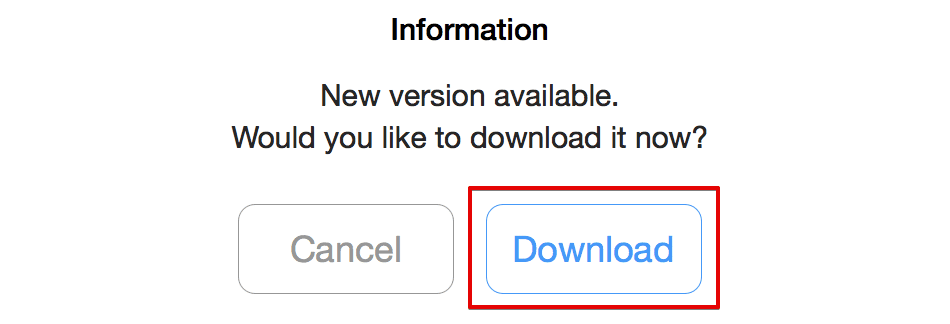
その後、Installation(インストールセクション)からの手順(このページでの最新のスタンドアロン版のダウンロードを含む)を実行する必要があるため、このマニュアルにリダイレクトされます。
注: VPN Unlimitedのアイコンをアプリケーションフォルダにドラッグ&ドロップすると、既存のアプリのバージョンを置き換えるかどうかが尋ねられます。Replace(置き換え)をクリックして、更新を続行します。置き換えを行う前に、必ずVPN Unlimitedアプリを終了してください。
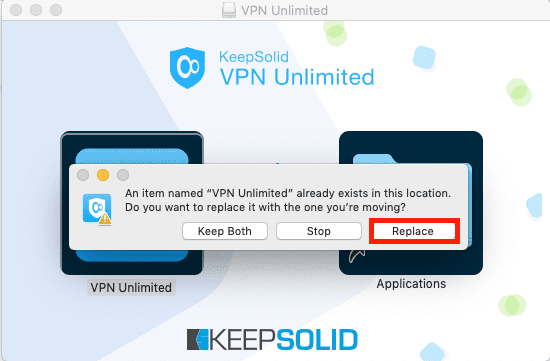
3. MacでVPN Unlimitedを削除する方法
MacのKeepSolid VPNを削除するには、Applications(アプリケーションフォルダ)に移動し、VPN Unlimitedアイコンを選択し、Trash(ゴミ箱)にドラッグ&ドロップします。
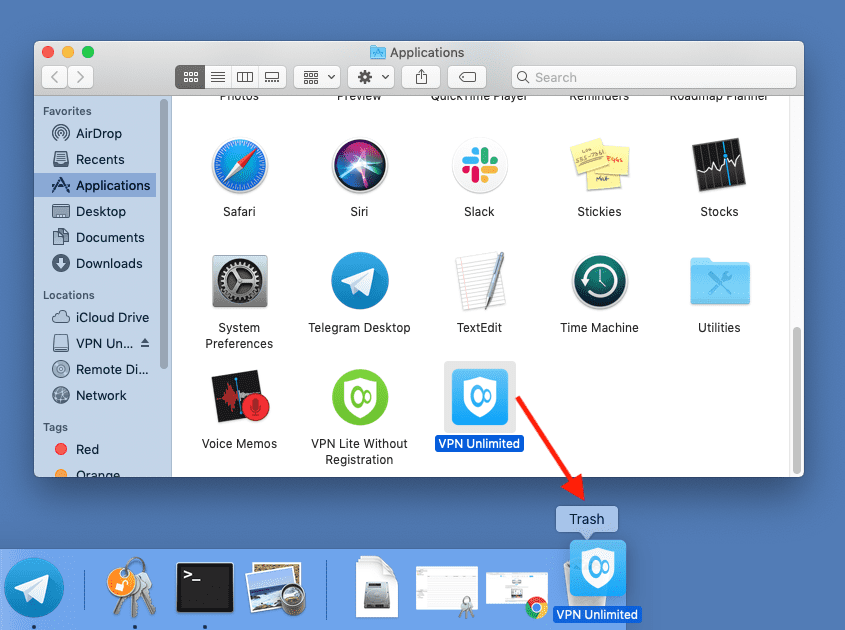
その後、Trash(ゴミ箱)を右クリックし、Empty Trash(ゴミ箱を空にする)を選択します。
以上でスタンドアローンVPNクライアントのダウンロード、そのアップデート、および削除のプロセスの説明を完了しました。
もしまだMac用VPNをインストールする方法についての質問や、設定途中で問題に直面した場合は、お気軽にカスタマーサポートチームにご連絡ください。喜んでお手伝いいたします。
MacOSデバイスの他のマニュアル
MacOS用VPN Unlimitedを使用する理由
- ミリタリーグレードのAES-256暗号化で機密データを保護します。
- 公共WiFiホットスポットを利用する際のインターネット接続を保護します。
- 世界のどこからでも、地域制限のあるサイトやサービスにアクセスすることができます。
- 制限、ラグ、時間遅延のないストリーミングビデオを見るために
- torrent(P2Pダウンロード)中のプライバシーと匿名性の確保
- 個人サーバーや固定IPなどの追加機能を利用したい場合
VPN Unlimitedを利用するメリット
ウェブ上のプライバシーを守る
Mac用の最高のVPNを使用すると、自由にインターネットを閲覧することができ、データの安全性を確認することができます。ミリタリーグレードの暗号化により、お使いのMacデバイスの受信および送信トラフィックは、ハッカー、サイバー犯罪者、政府機関など、いかなる第三者からも完全に追跡不可能となります。

世界中にある複数のサーバー
VPN Unlimitedは世界80ヶ所以上、3000台以上のサーバーを提供しています。つまり、いつでもあなたのニーズに最も適した仮想サーバーを選択することができます。どのサーバーを選択するか疑問がありますか? 問題ありません! 最適なサーバーオプションを有効にし、Mac用VPNが現在の地理的位置と他の接続パラメータに従って適切なサーバーを選択するようにします。

簡単かつ迅速な設定
すでにご存知のように、VPN Unlimitedを使い始めるのは簡単です。KeepSolidチームはインターフェイスを簡素化し、総合的でユーザーフレンドリーにするためにあらゆる努力を行っています。また、最適なプロトコルや最適なサーバーなど多くの自動設定機能を提供しています。
年中無休のカスタマーサポート
macOS VPNクライアントについてご不明な点がございましたら、お気軽にカスタマーサービス [email protected] までお問い合わせください。必要とされるすべてのサポートを迅速に提供いたします。
今こそVPN Unlimitedをお試しください。
今すぐ信頼性の高いVPNソリューションを入手して、国境のない安全でプライベートなインターネットをお楽しみください。